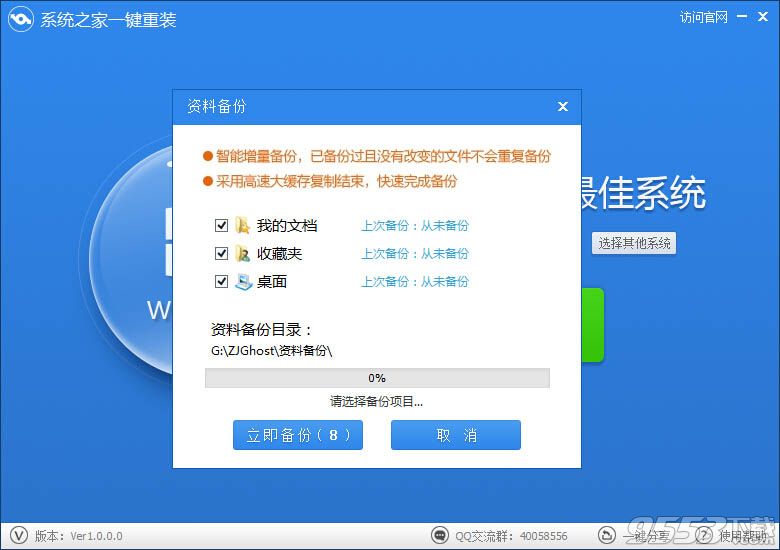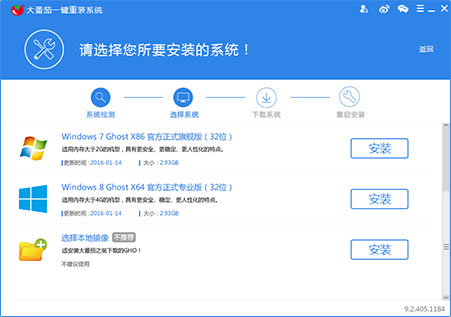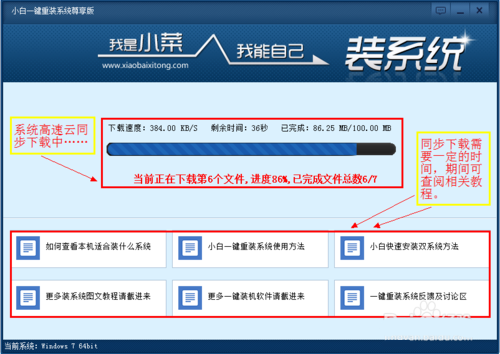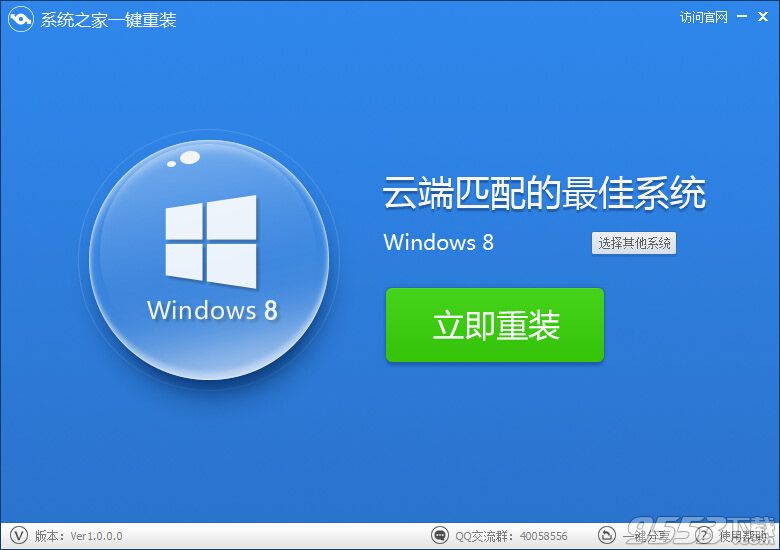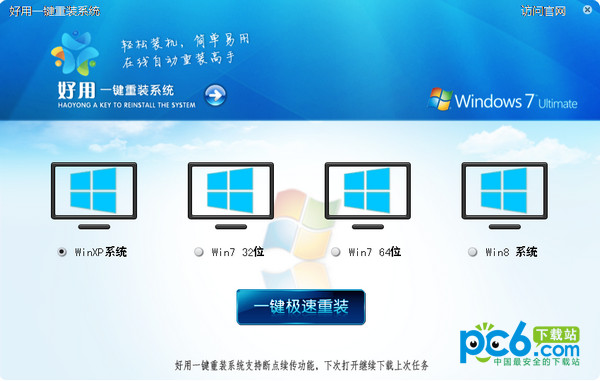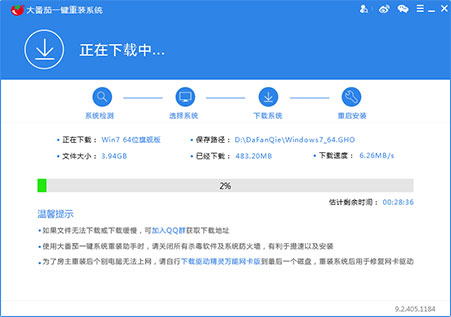Win8的搜索功能的使用方法?
更新时间:2017-06-30 11:06:59
Win8中的搜索按键随着开始菜单的取消而消失了,现在我们需要将鼠标滑动到屏幕右下角然后上提,然后在Charm Bar上找到搜索按键。当然使用“Windows键+X”的组合键也能找到搜索,在打开的功能菜单上就可以找到。

搜索键位于Charm Bar中

功能菜单中也可以进行搜索 下面就来说说本期的重点——全局搜索,所谓全局即能够搜索到所有电脑中的内容,这并不仅仅包含原本的文件和程序,还能够搜索设置等其他内容。 在搜索框内输入时我们就会发现,现在输入后可以切换“应用”、“设置”和“文件”三个标签,切换到指定的标签上就能在相应的范围内进行搜索。

搜索界面 全局搜索更重要的地方在于可以在相应的应用中搜索应用内部内容。比如我们要搜索“QQ”,在输入框里打上“QQ”之后,除了在“应用”、“设置”和“文件”中显示了文件数量之外,我们还可以点击下面的应用图标。点击“应用商店”就是在应用商店里搜索关键字为QQ的应用,点击“新闻”就能搜索与QQ有关的新闻。

在应用商店中搜索QQ 全局搜索的应用也可以根据自己的喜好进行调节,在“更改电脑设置”中切换到“搜索”标签,然后把那些不希望出现在搜索列表里的应用关闭就可以了。

自行选择搜索应用
系统重装相关下载
Win8技巧相关推荐
重装系统软件排行榜
- 【电脑重装系统】黑云一键重装系统软件V4.2免费版
- 【重装系统软件下载】屌丝一键重装系统V9.9.0尊享版
- 系统重装软件系统之家一键重装V1.3.0维护版
- 【一键重装系统】系统基地一键重装系统工具V4.0.8极速版
- 【电脑系统重装】小马一键重装系统V4.0.8装机版
- 小白一键重装系统v10.0.00
- 【电脑重装系统】系统之家一键重装系统V6.0精简版
- 深度一键重装系统软件V8.8.5简体中文版
- 【重装系统】无忧一键重装系统工具V5.8最新版
- 系统基地一键重装系统工具极速版V4.2
- 雨林木风一键重装系统工具V7.6.8贡献版
- 黑云一键重装系统软件下载免费版5.9.6
- 【重装系统】魔法猪一键重装系统工具V4.5.0免费版
- 【电脑重装系统】系统之家一键重装系统软件V5.3.5维护版
- 【电脑重装系统】小马一键重装系统V7.5.3
重装系统热门教程
- 系统重装步骤
- 一键重装系统win7 64位系统 360一键重装系统详细图文解说教程
- 一键重装系统win8详细图文教程说明 最简单的一键重装系统软件
- 小马一键重装系统详细图文教程 小马一键重装系统安全无毒软件
- 一键重装系统纯净版 win7/64位详细图文教程说明
- 如何重装系统 重装xp系统详细图文教程
- 怎么重装系统 重装windows7系统图文详细说明
- 一键重装系统win7 如何快速重装windows7系统详细图文教程
- 一键重装系统win7 教你如何快速重装Win7系统
- 如何重装win7系统 重装win7系统不再是烦恼
- 重装系统win7旗舰版详细教程 重装系统就是这么简单
- 重装系统详细图文教程 重装Win7系统不在是烦恼
- 重装系统很简单 看重装win7系统教程(图解)
- 重装系统教程(图解) win7重装教详细图文
- 重装系统Win7教程说明和详细步骤(图文)